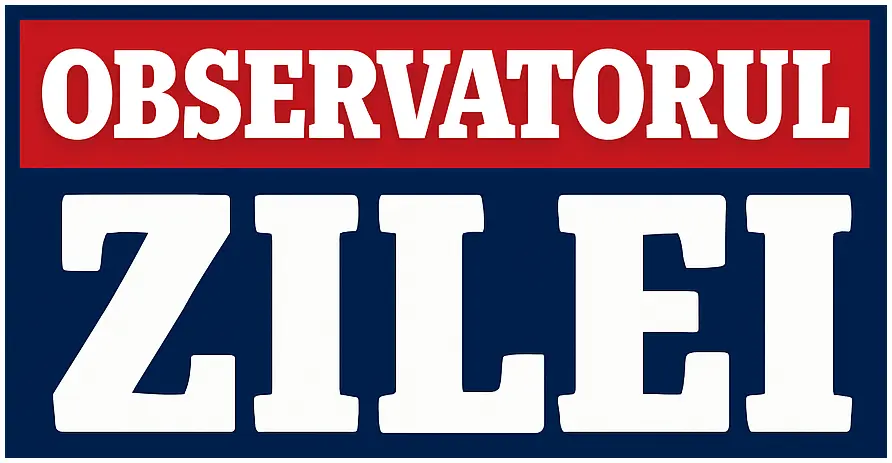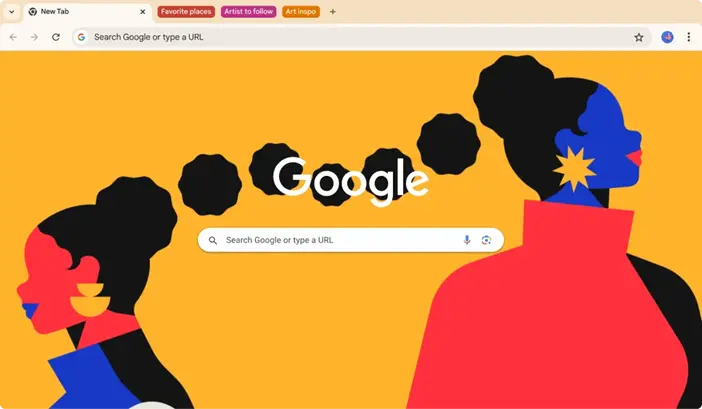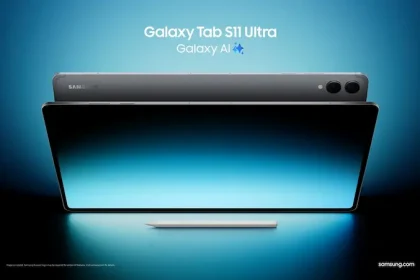Transformă Chrome în navigatorul tău principal în câțiva pași simpli
Microsoft îți impune în mod constant utilizarea browserului Edge, însă, cu câteva setări simple, poți face din Chrome preferatul tău în doar câteva minute. Primul lucru pe care trebuie să-l faci este să instalezi cea mai recentă versiune stabilă a browserului Google și să activezi sincronizarea contului tău Google. Acest lucru îți va permite să accesezi parolele și marcajele de pe toate dispozitivele.
Setează toate asocierile de fișiere cu un singur clic
Accesează Settings → Apps → Default apps. În cadrul acestui meniu, caută „Google Chrome” și apasă pe pictograma acestuia. Dacă folosești o versiune de Windows 11 lansată după septembrie 2024, vei observa un buton albastru, „Set default”. Apasă-l, iar sistemul va asocia automat Chrome cu toate protocoalele (HTTP/HTTPS) și extensiile web (.html, .htm, .shtml). În versiunile anterioare, va trebui să configurezi manual fiecare extensie, dar lista este scurtă: doar HTTP, HTTPS, .html și .htm sunt esențiale pentru 99% dintre utilizatori.
Acum, link-urile din e-mailuri, documente Word sau conversații se vor deschide direct în Chrome, deși Windows va mai face excepții pentru anumite funcții interne, cum ar fi rezultatele căutărilor din meniul Start.
Interceptează link-urile „microsoft-edge:” fără probleme
Pentru a interceptezi link-urile deschise prin Edge, poți instala EdgeDeflector Reloaded (un instrument open-source) sau aplicația gratuită MSEdgeRedirect. După instalare, accesează din nou Settings → Apps → Default apps, derulează până la secțiunea „Choose defaults by link type”, caută MICROSOFT-EDGE și alege EdgeDeflector. Astfel, widget-uri precum prognoza meteo, rezultatele Bing sau link-urile din secțiunea „News & Interests” vor fi deschise direct în Chrome.
Personalizează aspectul Chrome pentru Windows 11
Pentru a îmbunătăți experiența vizuală, deschide Chrome și introdu în bară de adrese chrome://flags/#win11-mica-titlebar. Activează flag-ul pentru a beneficia de bara transparentă Mica Material, care se integrează perfect cu designul Fluent al Windows 11. Astfel, nu doar că folosești Chrome ca browser implicit, dar aspectul său se va alinia și cu restul interfeței sistemului de operare.
Prin acești pași simplifici nu doar navigarea, ci și aspectul browserului, transformându-l într-o experiență pe care o poți adapta cu ușurință la stilul tău de lucru.